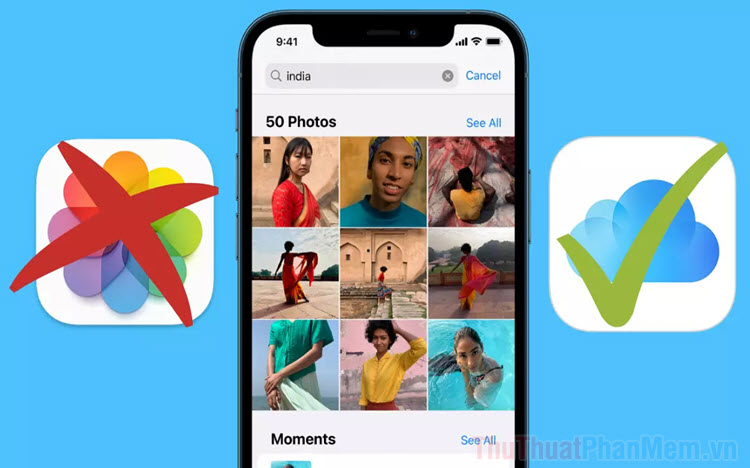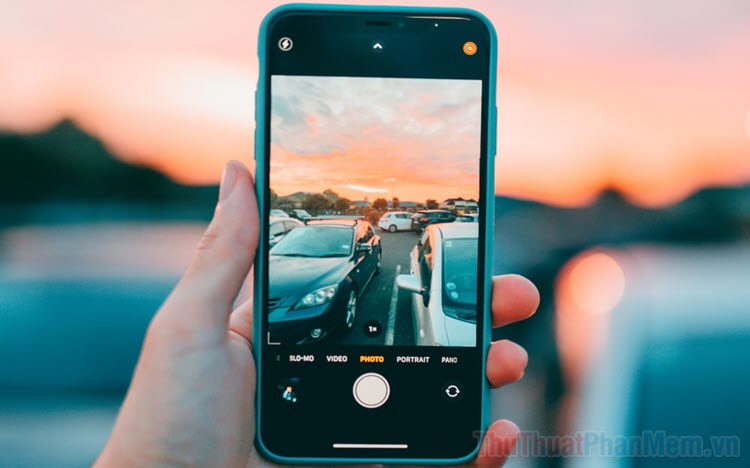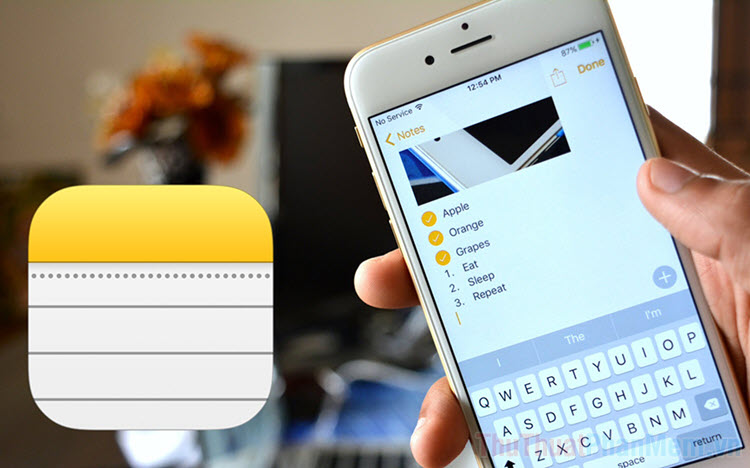Cách đổi tên AirPods trên iPhone, iPad
Đổi tên AirPods sẽ giúp bạn cá nhân hóa tai nghe của mình hơn rất nhiều khi sử dụng trên điện thoại iPhone, iPad.

Mặc định AirPods sẽ chỉ hiển thị tên “AirPods của tôi” mỗi khi kết nối, nhưng khi đổi tên thì chúng sẽ hiển thị ở khắp mọi nơi, ngay cả khi kết nối, tìm AirPods,… Trong bài viết này, Thủ thuật phần mềm sẽ hướng dẫn các bạn cách đổi tên AirPods trên iPhone, iPad hiệu quả nhất.
Bước 1: Để thiết lập các thông tin trên AirPods, bạn sẽ phải kết nối AirPods với điện thoại iPhone, iPad. Trong quá trình đổi tên, bạn phải mở nắp hộp sạc hoặc rút hẳn tai nghe ra khỏi hộp sạc.

Bước 2: Khi đã kết nối AirPods với điện thoại iPhone, iPad, bạn hãy mở ứng dụng Cài đặt trên điện thoại.
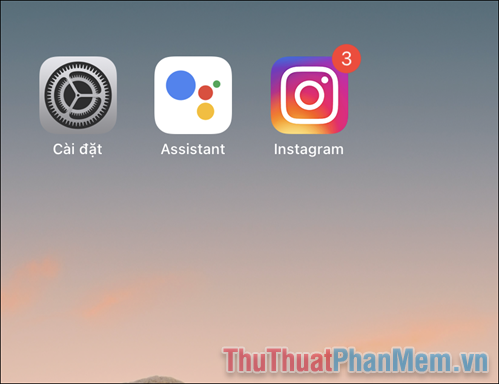
Bước 3: Tiếp theo, bạn hãy chọn mục Bluetooth và tìm đến tai nghe trong phần Thiết bị của tôi. Bạn hãy nhấn vào nút (i) bên cạnh tên tai nghe để mở các tùy chọn trên tai nghe.
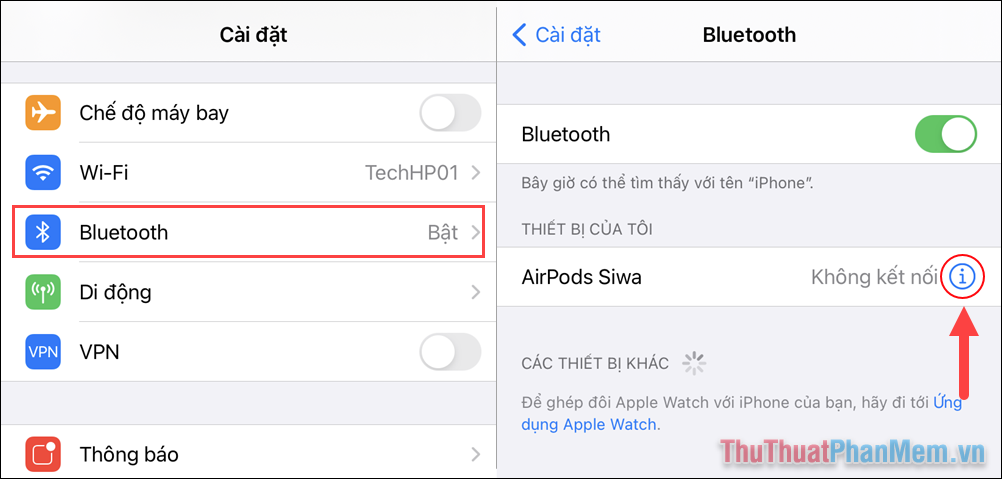
Bước 4: Trong cài đặt AirPods, bạn chỉ cần nhấn vào mục Tên và tiến hành đổi tên theo sở thích. Khi bạn đổi tên hoàn tất, bạn hãy nhấn vào nút Xong.

Bước 5: Như vậy là bạn đã hoàn tất việc thay đổi tên trên AirPods và các điện thoại iPhone, iPad.
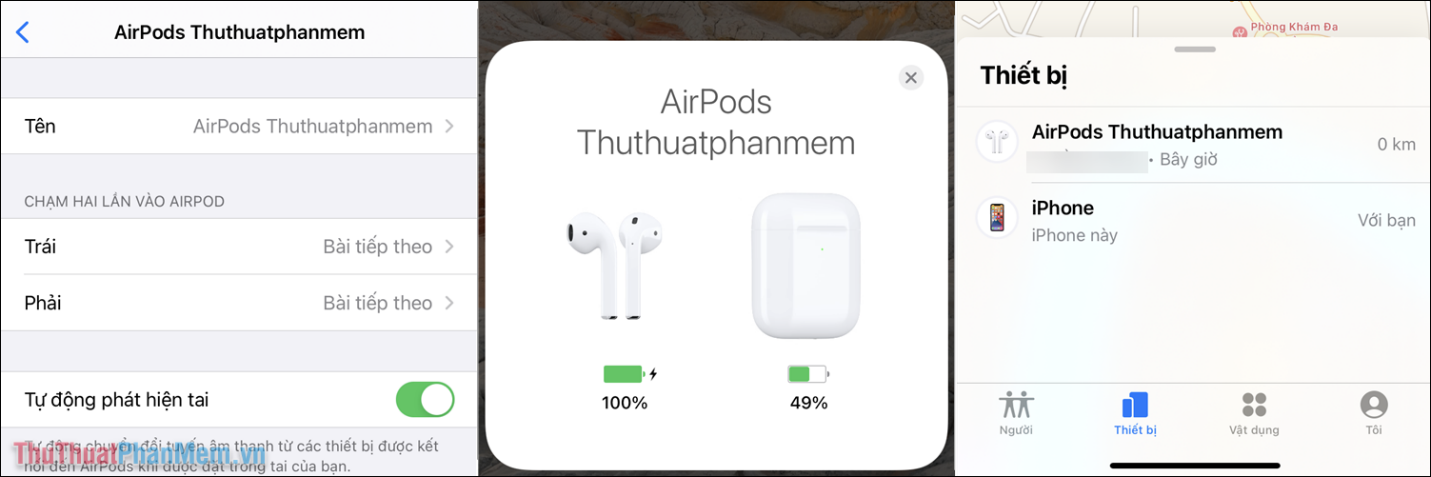
Lưu ý khi đổi tên:
- Khi đổi tên AirPods, chúng sẽ gắn liên với sản phẩm và khi bạn kết nối chúng sẽ hiển thị tên thay đổi.
- Dữ liệu tên AirPods được kết nối với iCloud, cho nên khi sử dụng trên thiết bị nào có cùng iCloud thì vẫn sẽ hiển thị tên thay đổi.
- Khi hủy kết nối/ quên thiết bị AirPods và kết nối lại chúng vẫn sẽ sử dụng tên đã được thay đổi.
- Tên thay đổi của AirPods sẽ gắn liên với AirPods đến lúc bạn thay đổi tên, chúng sẽ không tự mất.
Trong bài viết này, Thủ thuật phần mềm đã hướng dẫn các bạn cách đổi tên trên AirPods bằng điện thoại iPhone, iPad nhanh chóng, đơn giản. Chúc các bạn một ngày vui vẻ!